
Winreader阅读器
v1.0.1.8021官方版- 软件大小:6.0M
- 更新日期:2024/6/26
- 软件语言:简体
- 软件类别:PDF软件
- 软件授权:免费软件
- 软件官网:http://www.winreader.com/
- 适用平台:WinAll
软件介绍精品推荐人气软件相关文章评论0下载地址
Winreader阅读器是一款电脑端pdf阅读器软件,具有小巧轻便、界面简洁、功能全面的特点,兼容xps、djvu、eps、chm等二十多种文件格式,书签目录功能让阅读更方便。
相关软件软件大小版本说明下载地址
- ApowerPDF(pdf阅读编辑软件) v5.2.0官方版808KBv5.2.0官方版查看
- 闪电PDF阅读器 v2.1.5.0官方版75.1Mv2.1.5.0官方版查看
- 闪电PDF编辑器 v3.2.7.0官方版41.1Mv3.2.7.0官方版查看
- 嗨格式PDF转换器 v3.6.20.177官方版1.3Mv3.6.20.177官方版查看
- 转转大师PDF编辑器 v2.0.8.1官方版2.6Mv2.0.8.1官方版查看
Winreader阅读器是一款电脑端pdf阅读器软件,具有小巧轻便、界面简洁、功能全面的特点,兼容xps、djvu、eps、chm等二十多种文件格式,书签目录功能让阅读更方便!

软件特色
1、提取目录,方便查看
阅读器自动提取目录,您可以通过目录快速查看内容,阅读更方便
2、单双页全屏,多角度浏览
阅读器采用单页及书本双页模式,全屏快速切换,多角度满足您的阅读需求
3、缩略图预览,精准定位
阅读器左侧生成缩略图,精准定位浏览目标,让您随心阅读更轻松
4、添加书签,重点不遗漏
阅读器能添加书签跟踪阅读进度,快捷定位,让您重点不遗漏
使用说明
一、打开文件
利用WinReader打开pdf文件主要有以下几种方式:
1.安装WinReaderPDF阅读器后,在文件夹查看时双击pdf文件直接打开。
2.在文件夹查看文件时,右键下拉菜单选项【打开方式】,选择WinReader打开PDF文件。
3.启动WinReaderPDF阅读器,用左上角菜单栏打开按钮打开pdf文件。
4.启动WinReaderPDF阅读器,点击界面中心的【打开文件】按钮打开想要阅读的文件。这里还提供最近阅读文档记录,可以快速打开最近打开过的文件。点击文件后面对应的×,可以删除这条记录,点击清除记录,清楚所有最近打开的文档记录。
二、认识界面
WinReaderPDF阅读器主界面主要由以下几个部分构成:
1.状态栏
位于界面左上角,由WinReader阅读器LOGO+当前文件名+文件格式+WinReaderPDF阅读器构成。
2.菜单栏
位于界面右上角,包括【菜单】【最小化】【最大化/还原】【关闭】4个功能按钮。
3.书签目录栏
4.工具栏
位于状态栏下方,包括【打开】【另存】【打印】【上一页】【页码跳转】【下一页】【缩小】【调整页面大小】【放大】【向左旋转】【向右旋转】【单页浏览】【双页浏览】【全屏浏览】14个功能按钮和搜索框。
5.书签目录栏
位于界面左侧,有【目录】【缩略图】【书签】三个按钮,分别在左侧显示目录、缩略图和书签,点击可以跳转到对应的页面位置。
6.文件展示区
主阅读区,在该区域右键可以打开右键菜单。可以选中文字,复制,以及复制图像。
三、快捷键
1.选中文字+Ctrl+C:复制文字
2.Ctrl+A:全选
3.F11:全屏浏览
4.Ctrl+0:适合页面
5.Ctrl+1:实际尺寸
6.Ctrl+2:适合宽度
7.Ctrl++:放大页面
8.Ctrl+-:缩小页面
9.Ctrl+P:打印
精品推荐pdf阅读器
 更多 (155个) >>pdf阅读器文件格式是由公司所创建的,阅读器哪个好呢最原汁原味的阅读器,无非就是阅读器了。轻量级的如福昕浏览器,小巧打开速度快。其他还有很多类似的阅读器,我们在下面都一一列举给各位,有兴趣都可以免费下载尝试一下噢
更多 (155个) >>pdf阅读器文件格式是由公司所创建的,阅读器哪个好呢最原汁原味的阅读器,无非就是阅读器了。轻量级的如福昕浏览器,小巧打开速度快。其他还有很多类似的阅读器,我们在下面都一一列举给各位,有兴趣都可以免费下载尝试一下噢
极速pdf阅读器9.7M
/简体
伟创万能阅读器6.3M
/简体
SumatraPDF12.5M
/多国语言[中文]
百度阅读器精简版4.0M
/简体
美图看看pdf阅读器4.3M
/简体
海海pdf阅读器3.3M
/多国语言[中文]
PDF阅读打印器(5bikuPDF)3.8M
/简体
PDF阅读专家(eXPert PDF Reader)7.5M
/简体
Linkey PDF阅读器5.0M
/简体
万能PDF阅读器2.0M
/简体
人气软件

迷你pdf阅读器5.3M
/简体
PDF去水印工具(PDF Logo Remover)16.2M
/多国语言[中文]
福昕(Foxit)PDF套件高级编辑器3.7M
/简体
PDF合并软件(PDFMate Free PDF Merger)11.0M
/简体
Foxit Reader(福昕PDF阅读器)88.4M
/简体
PDF编辑器(InfixPro PDF Editor)51.1M
/多国语言[中文]
pdf打印软件(PDFCreator)38.8M
/多国语言[中文]
Foxit Reader(PDF阅读软件)160.7M
/多国语言[中文]
PDF Reader Pro(PDF阅读编辑器)144.1M
/简体
福昕PDF阅读器(Foxit Reader)95.7M
/简体
相关文章
网友评论共0条


 分
分









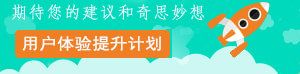
 Nuance PDF Reader(PDF阅读器)v8.10.
Nuance PDF Reader(PDF阅读器)v8.10. SmartPDF阅读器v2.1.3.0官方版
SmartPDF阅读器v2.1.3.0官方版 悦读PDF阅读器v1.0.0.1官方版
悦读PDF阅读器v1.0.0.1官方版 PDF-XChange Viewer(PDF阅读器)v2.5.
PDF-XChange Viewer(PDF阅读器)v2.5. YYPDF阅读器v2.0.3.0官方版
YYPDF阅读器v2.0.3.0官方版 PDFact(智能PDF阅读平台)v1.0.0.9官方
PDFact(智能PDF阅读平台)v1.0.0.9官方 嗨格式PDF阅读器v1.0.9.334官方版
嗨格式PDF阅读器v1.0.9.334官方版 iStylePDFv3.0.6.2155官方版
iStylePDFv3.0.6.2155官方版

















